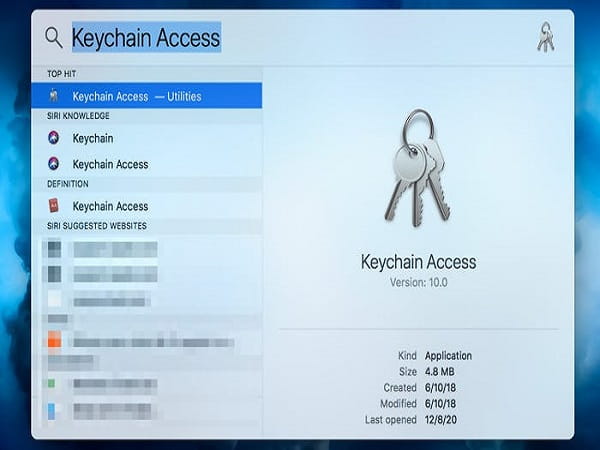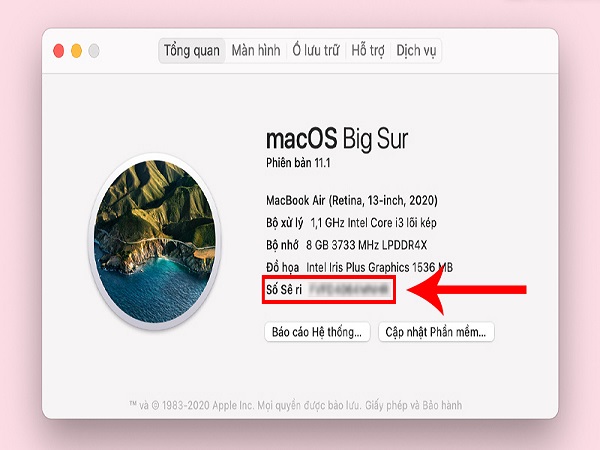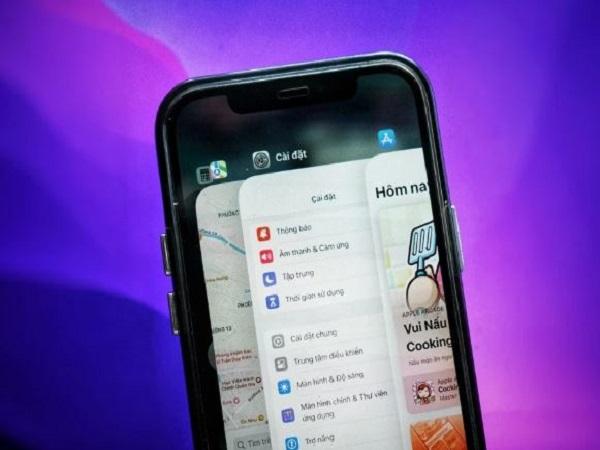Hướng dẫn cách đăng bài viết trên zalo máy tính cơ bản nhất
Cách đăng bài viết trên Zalo máy tính như thế nào? Đang là một chủ đề công nghệ nhận được nhiều sự quan tâm của bạn đọc trong thời gian gần đây. Để biết thêm thông tin chi tiết về chủ đề thủ thuật công nghệ này mời bạn theo dõi bài phân tích và chia sẻ sau đây.
Có đăng bài viết trên zalo máy tính được không?
Zalo là một ứng dụng mạng xã hội rất phổ biến tại Việt Nam và thường được sử dụng trên điện thoại thông minh. Tuy nhiên do nhu cầu công việc hiện tại việc sử dụng zalo trên máy tính đang ngày càng phổ biến hiện nay. Do đó việc thực hiện đăng bài zalo trên máy tính được thực hiện khá đơn giản nhưng đòi hỏi người thực hiện phải tuân thủ các yêu cầu đăng bài trên zalo.
Cách đăng bài viết trên Zalo máy tính bằng BlueStacks
Để chia sẻ bài viết Zalo từ máy tính sử dụng phần mềm BlueStacks, bạn có thể thực hiện các bước sau đây:
Bước 1: Mở phần mềm BlueStacks trên máy tính để bắt đầu quá trình.
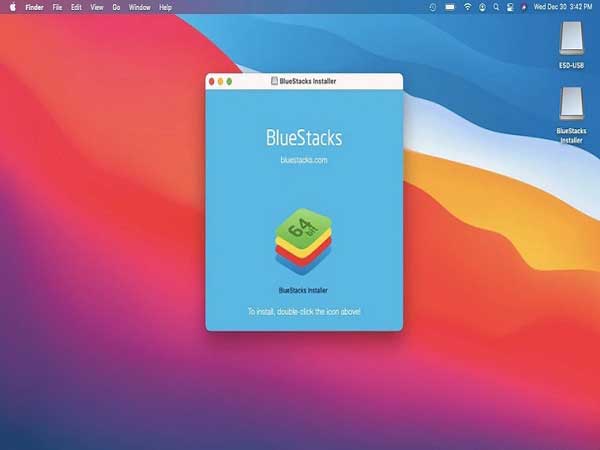
Mở phần mềm BlueStacks trên máy tính
Bước 2: Tìm kiếm ứng dụng Zalo trong khung tìm kiếm của BlueStacks và nhấn vào biểu tượng kính lúp. Kết quả sẽ hiển thị ứng dụng Zalo, sau đó bạn khởi động ứng dụng và đăng nhập vào tài khoản Zalo của mình.
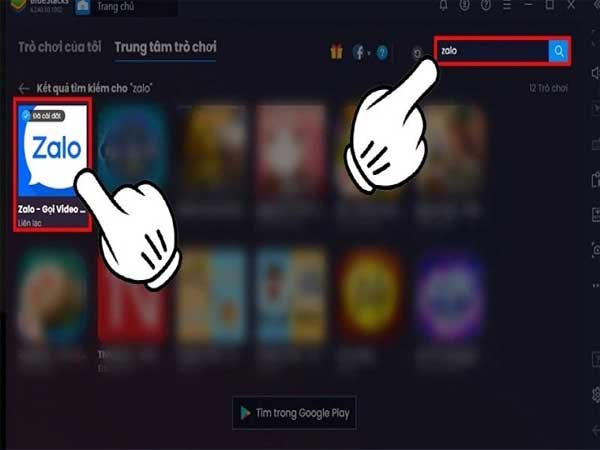
Tìm kiếm ứng dụng Zalo trong khung tìm kiếm của BlueStacks
Bước 3: Khi đã đăng nhập thành công, chọn mục “Nhật ký” để tiếp tục quá trình đăng bài.
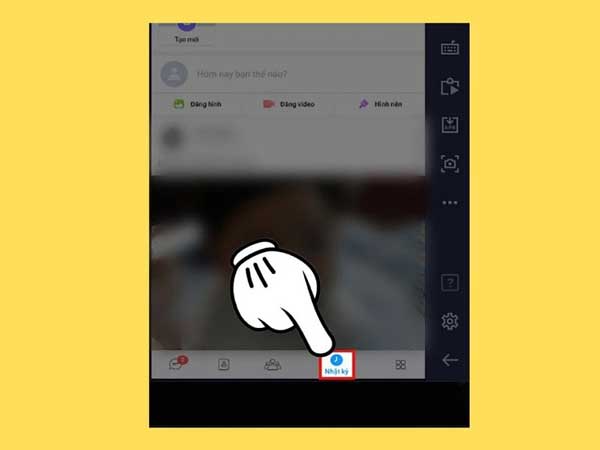
chọn mục “Nhật ký” để tiếp tục quá trình đăng bài
Bước 4: Lựa chọn hình ảnh hoặc video mà bạn muốn chia sẻ trên Zalo.

Cách đăng bài viết trên Zalo máy tính bằng BlueStacks
Bước 5: Bắt đầu viết caption và tuỳ chỉnh font chữ, kích thước chữ, thêm hashtag hoặc thẻ bạn bè, tương tự như việc đăng bài Zalo trên điện thoại.
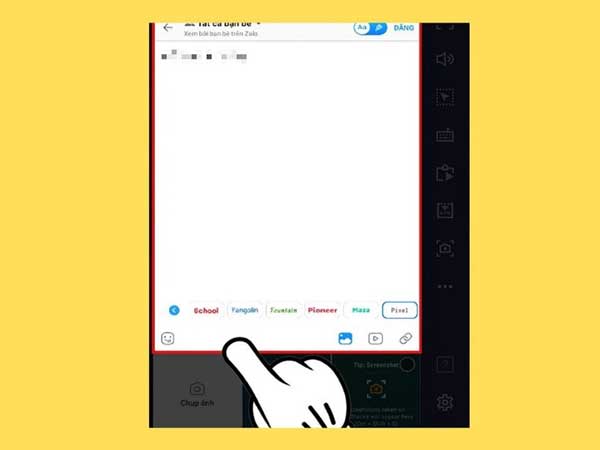
Bắt đầu viết caption và tuỳ chỉnh font chữ
Bước 6: Khi đã hoàn tất các bước trên, nhấn nút “Đăng” ở góc trên bên phải màn hình để công bố bài viết thành công.

nhấn nút “Đăng” ở góc trên bên phải màn hình
Với những bước đơn giản như vậy, bạn có thể dễ dàng chia sẻ những khoảnh khắc thú vị từ máy tính của mình lên Zalo, mà không cần phải sử dụng điện thoại di động.
Một số lưu ý quan trọng khi đăng bài trên zalo máy tính bằng BlueStacks
Khi thực hiện việc cách đăng bài viết trên Zalo từ máy tính thông qua ứng dụng BlueStacks, hãy lưu ý đến những điều sau đây để đảm bảo quá trình diễn ra mượt mà:
Xem thêm: Cách gửi file ghi âm dung lượng lớn qua Zalo trên điện thoại
- Sau khi đăng nhập vào ứng dụng Zalo qua BlueStacks trên máy tính, tài khoản Zalo trên điện thoại của bạn sẽ tự động đăng xuất. Đề phòng trước tình trạng này.
- Thông tin đăng nhập và dữ liệu không được đồng bộ hóa khi sử dụng ứng dụng trên BlueStacks. Vì vậy, hãy đảm bảo đăng nhập tài khoản Zalo trên máy tính trước để đồng bộ thông tin cho tài khoản trên BlueStacks.
- Kiểm tra và đảm bảo rằng tất cả hình ảnh hoặc video bạn muốn chia sẻ trên Zalo máy tính đã được lưu sẵn trong thư mục máy tính. Hãy tránh việc lưu trữ ảnh, video trực tiếp trong phần mềm giả lập.
- Bạn có thể thoải mái đăng ảnh, video và viết caption cho bài viết, giống như quá trình đăng bài trên Zalo điện thoại.
Trên đây là một số thông tin liên quan đến việc tìm hiểu cách đăng bài viết trên zalo máy tính cơ bản. Hy vọng những thông tin mà xosobamien.vn chia sẻ đã giúp bạn hiểu rõ hơn về chủ đề thủ thuật công nghệ này.
- Xổ số An Giang
- Xổ số Bình Dương
- Xổ số Bình Phước
- Xổ số Bình Thuận
- Xổ số Bạc Liêu
- Xổ số Bến Tre
- Xổ số Cà Mau
- Xổ số Cần Thơ
- Xổ số Hậu Giang
- Xổ số Hồ Chí Minh
- Xổ số Kiên Giang
- Xổ số Long An
- Xổ số Sóc Trăng
- Xổ số Tiền Giang
- Xổ số Trà Vinh
- Xổ số Tây Ninh
- Xổ số Vĩnh Long
- Xổ số Vũng Tàu
- Xổ số Đà Lạt
- Xổ số Đồng Nai
- Xổ số Đồng Tháp
- Xổ số An Giang
- Xổ số Bình Dương
- Xổ số Bình Phước
- Xổ số Bình Thuận
- Xổ số Bạc Liêu
- Xổ số Bến Tre
- Xổ số Cà Mau
- Xổ số Cần Thơ
- Xổ số Hậu Giang
- Xổ số Hồ Chí Minh
- Xổ số Kiên Giang
- Xổ số Long An
- Xổ số Sóc Trăng
- Xổ số Tiền Giang
- Xổ số Trà Vinh
- Xổ số Tây Ninh
- Xổ số Vĩnh Long
- Xổ số Vũng Tàu
- Xổ số Đà Lạt
- Xổ số Đồng Nai
- Xổ số Đồng Tháp